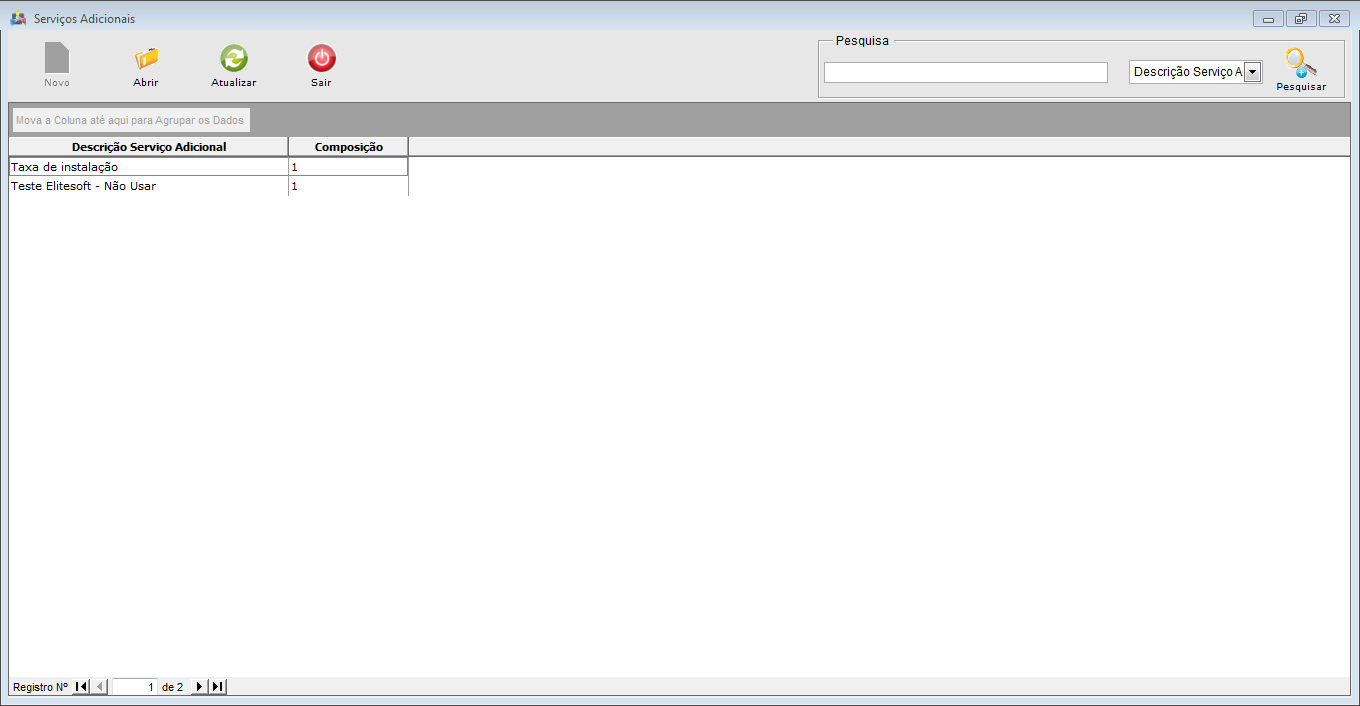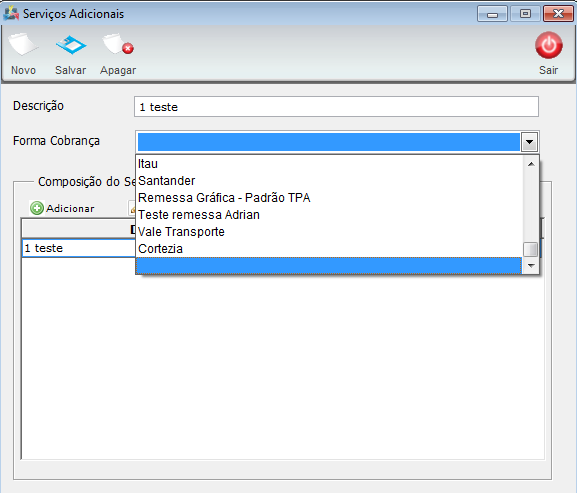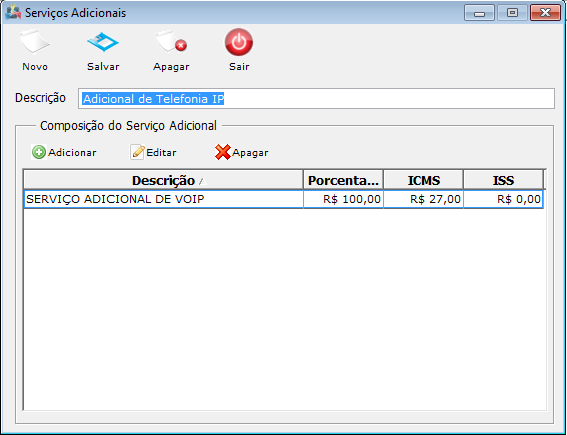Mudanças entre as edições de "Modulo Desktop - Painel Configuracoes - Serviço AdicionaisV5"
(→Modulo Desktop - Painel Configurações - Serviço Adicionais) |
(→Modulo Desktop - Painel Configurações - Serviço Adicionais) |
||
| Linha 18: | Linha 18: | ||
'''Obs:''' Os campos com título em '''NEGRITO''' são de preenchimento obrigatório. | '''Obs:''' Os campos com título em '''NEGRITO''' são de preenchimento obrigatório. | ||
| − | + | 1) Na tela "'''Serviços Adicionais'''", é possível adicionar, abrir, atualizar, pesquisar agrupar/desagrupar serviços. | |
| − | |||
| − | |||
| − | |||
| − | |||
| − | |||
| − | |||
| − | |||
| − | |||
| − | |||
| − | |||
| − | |||
| − | |||
| − | |||
| − | |||
[[Arquivo:ServicosAdicionaisPrincipal.png|1160px]] | [[Arquivo:ServicosAdicionaisPrincipal.png|1160px]] | ||
| − | + | 1.1) Caso queira adicionar composição, selecione a opção "Novo" e exibirá a tela "'''Novo Registro'''". | |
[[Arquivo:ServicosAdicionaisBotaoNovo.png]] | [[Arquivo:ServicosAdicionaisBotaoNovo.png]] | ||
| − | + | 1.1.1)Na tela “'''Novo Registro'''”, preencha os campos, após selecione a opção “Salvar” e exibirá a tela "'''Serviços Adicionais Impostos'''". | |
[[Arquivo:formacobservadicional.png]] | [[Arquivo:formacobservadicional.png]] | ||
| Linha 48: | Linha 34: | ||
*'''O valor da porcentagem deve está compreendido nos 100%.''' | *'''O valor da porcentagem deve está compreendido nos 100%.''' | ||
| − | + | 1.1.1.1) Na tela "'''Serviços Adicionais Impostos'''" é possível adicionar dados de um serviço. | |
[[Arquivo:ServiAddImpostos.png]] | [[Arquivo:ServiAddImpostos.png]] | ||
| Linha 54: | Linha 40: | ||
'''Obs.:''' Caso queira limpar os campos, selecione a opção "Novo" e insira o novo registro. | '''Obs.:''' Caso queira limpar os campos, selecione a opção "Novo" e insira o novo registro. | ||
| − | + | 1.2) Caso selecione a opção "Abrir", exibirá a tela "'''Serviços Adicionais'''". | |
[[Arquivo:ServicosAdicionaisBotaoAbrir.png]] | [[Arquivo:ServicosAdicionaisBotaoAbrir.png]] | ||
| − | + | 1.2.1) Na tela "'''Serviços Adicionais'''", selecione um dos serviços da lista, após, dê um clique duplo no serviço e exibirá a tela "'''Serviços Adicionais'''". | |
[[Arquivo:ServicosAdicionaisBotaoAbrirServicosAdicionais.png]] | [[Arquivo:ServicosAdicionaisBotaoAbrirServicosAdicionais.png]] | ||
| − | + | 1.3) Caso deseje é possível buscar serviço adicional pelo campo "Pesquisar". | |
[[Arquivo:ServicosAdicionaisPesquisar.png]] | [[Arquivo:ServicosAdicionaisPesquisar.png]] | ||
| − | + | 1.4) Caso queira ordenar os dados da lista em crescente ou decrescente, selecione a coluna e exibirá uma seta ao lado direito da coluna. | |
* Seta para ordenação crescente: [[Arquivo:ServicosAdicionaisCrescente.png]] | * Seta para ordenação crescente: [[Arquivo:ServicosAdicionaisCrescente.png]] | ||
Edição das 17h28min de 7 de agosto de 2015
Modulo Desktop - Painel Configurações - Serviço Adicionais
| |

|
Através do módulo "Serviços Adicionais" é possível adicionar um serviço. |
Obs: Os campos com título em NEGRITO são de preenchimento obrigatório.
1) Na tela "Serviços Adicionais", é possível adicionar, abrir, atualizar, pesquisar agrupar/desagrupar serviços.
1.1) Caso queira adicionar composição, selecione a opção "Novo" e exibirá a tela "Novo Registro".
1.1.1)Na tela “Novo Registro”, preencha os campos, após selecione a opção “Salvar” e exibirá a tela "Serviços Adicionais Impostos".
Obs.:
- No campo Forma de Cobrança, podemos selecionar a forma de cobrança, ou caso deixar em branco, será acatada a forma de cobrança do plano.
- O valor da porcentagem deve está compreendido nos 100%.
1.1.1.1) Na tela "Serviços Adicionais Impostos" é possível adicionar dados de um serviço.
Obs.: Caso queira limpar os campos, selecione a opção "Novo" e insira o novo registro.
1.2) Caso selecione a opção "Abrir", exibirá a tela "Serviços Adicionais".
1.2.1) Na tela "Serviços Adicionais", selecione um dos serviços da lista, após, dê um clique duplo no serviço e exibirá a tela "Serviços Adicionais".
1.3) Caso deseje é possível buscar serviço adicional pelo campo "Pesquisar".
1.4) Caso queira ordenar os dados da lista em crescente ou decrescente, selecione a coluna e exibirá uma seta ao lado direito da coluna.